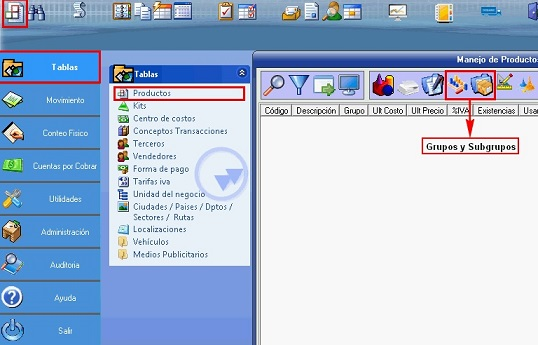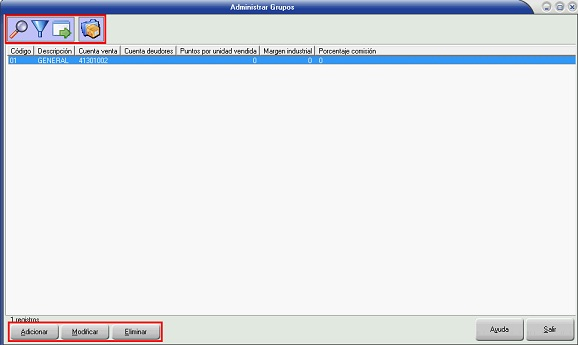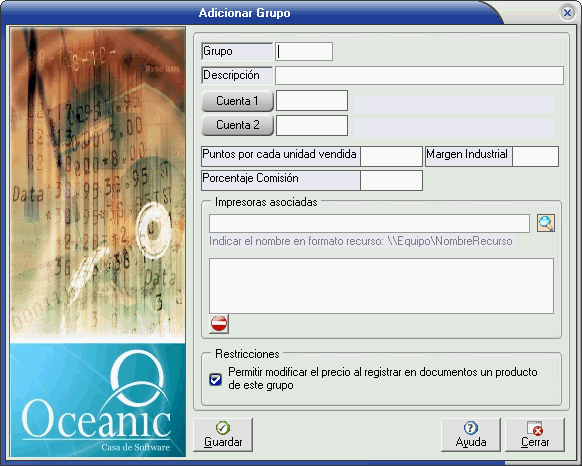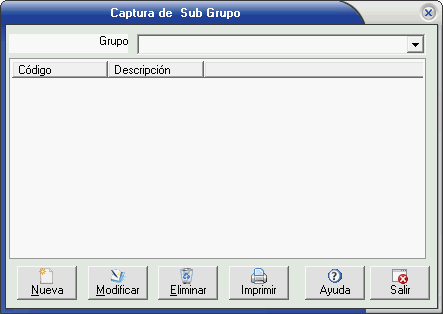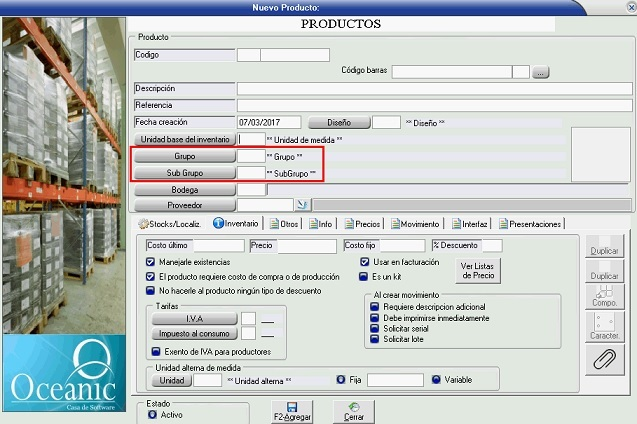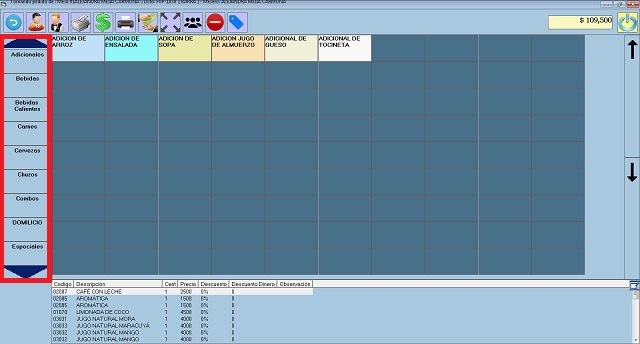Grupos y subgrupos: Difference between revisions
(Created page with "1) ¿ Qué hace? Permite la gestión de grupos y subgrupos de productos. 2) ¿ En dónde está ubicada? Para acceder, debe seguir los siguientes pasos: 1- Desde "Comercial"/"POS", menú "Tablas", opción "Productos". 2- También puede ingresar a "Productos" desde el icono en la esquina superior izquierda. 3- Seleccionar el icono de "Grupos" en la parte superior. Ilustración 1: "Ubicación grupos y subgrupos". 3) ¿ Cómo se configura? Una vez halla accedido, el...") |
No edit summary |
||
| (3 intermediate revisions by the same user not shown) | |||
| Line 1: | Line 1: | ||
1) ¿ Qué hace? | === 1) ¿ Qué hace? === | ||
Permite la gestión de grupos y subgrupos de productos. | Permite la gestión de grupos y subgrupos de productos. | ||
2) ¿ En dónde está ubicada? | === 2) ¿ En dónde está ubicada? === | ||
Para acceder, debe seguir los siguientes pasos: | Para acceder, debe seguir los siguientes pasos: | ||
# Desde "Comercial"/"POS", menú "Tablas", opción "Productos". | |||
# También puede ingresar a "Productos" desde el icono en la esquina superior izquierda. | |||
# Seleccionar el icono de "Grupos" en la parte superior. | |||
[[File:Grupos1.png|center]] | |||
=== 3) ¿ Cómo se configura? === | |||
Una vez halla accedido, el sistema abrirá una nueva ventana con los grupos de productos existentes, allí se tienen diferentes opciones: | Una vez halla accedido, el sistema abrirá una nueva ventana con los grupos de productos existentes, allí se tienen diferentes opciones: | ||
* Buscar. | |||
* Filtrar. | |||
* Exportar. | |||
* Definición de subgrupos. | |||
* Opciones de gestión en la parte inferior | |||
[[File:Grupos2.png|center]] | |||
En caso de "Adicionar" o "Modificar", el sistema abrirá una nueva ventana mostrada en la Ilustración 3, allí deberá diligenciar los diferentes campos: | En caso de "Adicionar" o "Modificar", el sistema abrirá una nueva ventana mostrada en la Ilustración 3, allí deberá diligenciar los diferentes campos: | ||
* '''Grupo:''' El código de identificación del grupo. | |||
* '''Descripción:''' Nombre del grupo. | |||
* '''Cuenta 1 y 2:''' Cuentas asociadas al grupo para ser usadas desde [[Patrones contables]] como las palabras clave GRUPO1 - 2, en el campo cuenta de las líneas del patrón. | |||
* '''Restricciones:''' [[Permiso modificar precio por grupo|Permitir modificar el precio]] al registrar en documentos un producto de este grupo. | |||
[[File:Grupos3.png|center]] | |||
* '''Impresoras asociadas:''' En caso de seleccionar una impresora, al momento de listar o imprimir items pendientes desde un documento (Si la configuración de este esta por grupos, Ver [[Configuración inventarios|Configuración Inventarios/POS),]] los productos que pertenezcan a este grupo se imprimirán por la impresora aquí establecida, en caso de no asociar una, los productos se imprimirán por la impresora por defecto del equipo. | |||
NOTAS: | '''NOTAS:''' | ||
* Para saber que impresoras puede usar haga clic en la lupa, allí se desplegará una lista con las impresoras accesibles, las impresoras compartidas en red son aquellas que aparecen con el nombre de la impresora seguido del nombre del equipo por ejemplo "cocina en equipoX", si es por terminal server aparece el nombre seguido de "(# redireccionado)" o "(redirected #)". | |||
* En caso de tener una impresora compartida en red para varios equipos, deberá ingresar el nombre de la impresora como aparece en red y NO en local, es decir, una impresora se puede llamar "cocina", pero al estar compartida en red y al estar usando terminal server su nombre es "cocina en equipo X (# redireccionado)", el nombre que debe ingresar es "cocina en equipoX" omitiendo el contenido en paréntesis. | |||
[[File:Grupos4.png|center]] | |||
* Definición de subgrupos: | |||
El sistema permite crear sub agrupaciones de productos, estos son usados como filtros desde algunos de los diferentes informes del sistema, así como para la configuración de listas de precio. | El sistema permite crear sub agrupaciones de productos, estos son usados como filtros desde algunos de los diferentes informes del sistema, así como para la configuración de listas de precio. | ||
[[File:Grupos5.png|center]] | |||
El sistema asocia cada subgrupo a un grupo, en la parte superior de la ventana debe seleccionar el grupo deseado, posterior podrá agregar, modificar y eliminar los subgrupos que se desee. | El sistema asocia cada subgrupo a un grupo, en la parte superior de la ventana debe seleccionar el grupo deseado, posterior podrá agregar, modificar y eliminar los subgrupos que se desee. | ||
4) ¿ En dónde tiene efecto? | === 4) ¿ En dónde tiene efecto? === | ||
* Los grupos y subgrupos creados podrán ser asociados a los productos al "Adicionar" o "Modificar" alguno, en la ventana de productos en el campo "Grupo". | |||
* En TouchScreen, al momento de hacer los pedidos de las mesas, los grupos se muestran al lado izquierdo de la ventana, al hacer clic o tap en un grupo, se mostrarán los productos que hacen parte de este. | |||
* Los grupos que acá se definan serán los optables al configurar retención pro grupo. | |||
[[File:Grupos6.png|center]] | |||
[[File:Grupos7.png|center]] | |||
Productos | === 5) Contenido relacionado === | ||
[[Productos]] | |||
Retención por grupo | [[Retención por grupo]] | ||
TouchScreen | [[TouchScreen]] | ||
KDS | [[KDS]] | ||
[[Category:ComercialPos]] | |||
Latest revision as of 21:01, 11 March 2022
1) ¿ Qué hace?[edit | edit source]
Permite la gestión de grupos y subgrupos de productos.
2) ¿ En dónde está ubicada?[edit | edit source]
Para acceder, debe seguir los siguientes pasos:
- Desde "Comercial"/"POS", menú "Tablas", opción "Productos".
- También puede ingresar a "Productos" desde el icono en la esquina superior izquierda.
- Seleccionar el icono de "Grupos" en la parte superior.
3) ¿ Cómo se configura?[edit | edit source]
Una vez halla accedido, el sistema abrirá una nueva ventana con los grupos de productos existentes, allí se tienen diferentes opciones:
- Buscar.
- Filtrar.
- Exportar.
- Definición de subgrupos.
- Opciones de gestión en la parte inferior
En caso de "Adicionar" o "Modificar", el sistema abrirá una nueva ventana mostrada en la Ilustración 3, allí deberá diligenciar los diferentes campos:
- Grupo: El código de identificación del grupo.
- Descripción: Nombre del grupo.
- Cuenta 1 y 2: Cuentas asociadas al grupo para ser usadas desde Patrones contables como las palabras clave GRUPO1 - 2, en el campo cuenta de las líneas del patrón.
- Restricciones: Permitir modificar el precio al registrar en documentos un producto de este grupo.
- Impresoras asociadas: En caso de seleccionar una impresora, al momento de listar o imprimir items pendientes desde un documento (Si la configuración de este esta por grupos, Ver Configuración Inventarios/POS), los productos que pertenezcan a este grupo se imprimirán por la impresora aquí establecida, en caso de no asociar una, los productos se imprimirán por la impresora por defecto del equipo.
NOTAS:
- Para saber que impresoras puede usar haga clic en la lupa, allí se desplegará una lista con las impresoras accesibles, las impresoras compartidas en red son aquellas que aparecen con el nombre de la impresora seguido del nombre del equipo por ejemplo "cocina en equipoX", si es por terminal server aparece el nombre seguido de "(# redireccionado)" o "(redirected #)".
- En caso de tener una impresora compartida en red para varios equipos, deberá ingresar el nombre de la impresora como aparece en red y NO en local, es decir, una impresora se puede llamar "cocina", pero al estar compartida en red y al estar usando terminal server su nombre es "cocina en equipo X (# redireccionado)", el nombre que debe ingresar es "cocina en equipoX" omitiendo el contenido en paréntesis.
- Definición de subgrupos:
El sistema permite crear sub agrupaciones de productos, estos son usados como filtros desde algunos de los diferentes informes del sistema, así como para la configuración de listas de precio.
El sistema asocia cada subgrupo a un grupo, en la parte superior de la ventana debe seleccionar el grupo deseado, posterior podrá agregar, modificar y eliminar los subgrupos que se desee.
4) ¿ En dónde tiene efecto?[edit | edit source]
- Los grupos y subgrupos creados podrán ser asociados a los productos al "Adicionar" o "Modificar" alguno, en la ventana de productos en el campo "Grupo".
- En TouchScreen, al momento de hacer los pedidos de las mesas, los grupos se muestran al lado izquierdo de la ventana, al hacer clic o tap en un grupo, se mostrarán los productos que hacen parte de este.
- Los grupos que acá se definan serán los optables al configurar retención pro grupo.